大白菜win7系统安装教程
- 分类:Win7 教程 回答于: 2022年07月07日 13:00:20
简介
有很多小伙伴在后台反映,自己习惯使用win7的系统,但是系统自带的是其它系统,自己想要重新安装,但是不知道怎么办,不要慌,今天小编就带着解决办法来啦,简单操作易上手,小白也能轻松掌握。
工具/原料
系统版本:Windows7
品牌型号:Dell
软件版本:大白菜一键重装系统
方法一:
1.打开大白菜装机工具,并制作一个大白菜U盘启动盘(注意在完成这一步的过程中需要将杀毒软件全部关闭,否则会导致制作失败)
2.U盘制作完成后,查询该电脑型号的U盘启动快捷键。接着重启电脑,在重启电脑的过程中不断地按下快捷键,稍后电脑会显示启动项设置,这时我们将U盘作为第一启动项即可
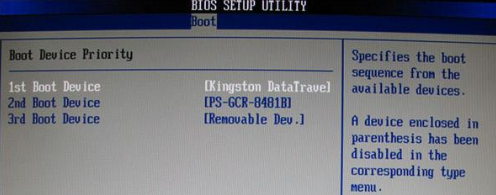
3.接下来会进入大白菜pe界面,一般选择启动Win10 X64 PE(2G以上内存)
4.打开大白菜一键重装后,如果没有准备好系统镜像,我们可以选择在线系统下载
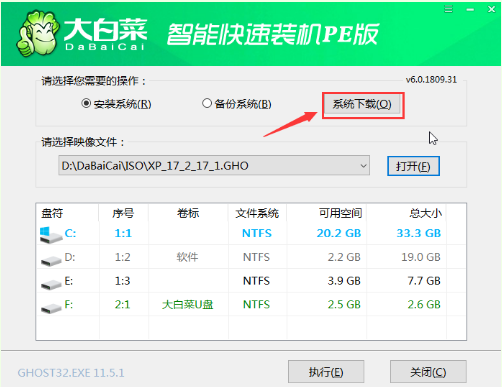
5.点击系统下载后,在弹出Windows系统在线下载窗口,我们可以在这里选择需要的系统下载,并进行安装
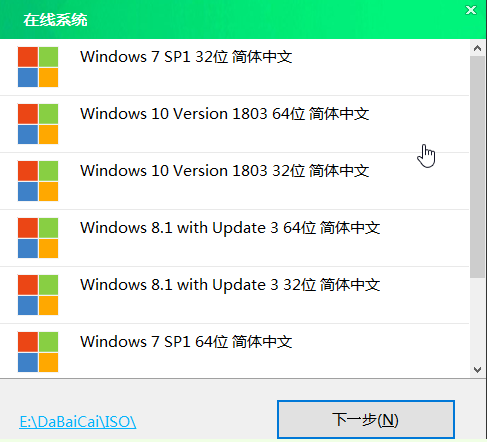
6.系统下载好后,提示是否安装,点击立即安装,此时会弹出一键还原的提示窗口,勾选复选框后点击是
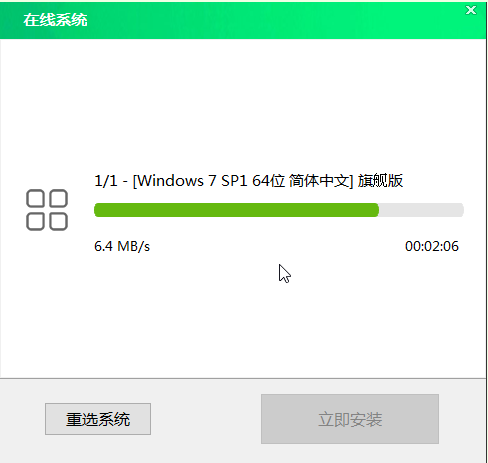
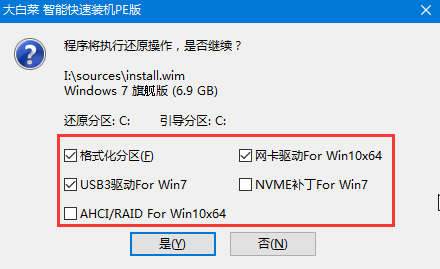
7.安装完成提示重启,请先拔掉U盘再重启电脑
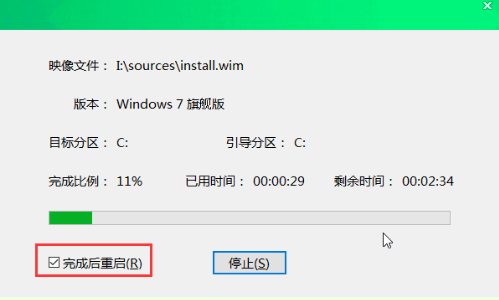
8.系统下载并安装完成后,重启电脑,会进行系统的部署。期间会激活系统并安装驱动程序,耐心等待部署完成,即可进入安装好的系统

注意事项:
如果您在重装前准备好了系统镜像,可在step1中选择安装系统,选择准备好的系统镜像和安装路径,一般选择C盘,完成后点击执行。接下来的操作如上所述,在此就不再重复了。
总结
以上就是如何使用大白菜一键重装系统安装win7系统,希望对你有所帮助。
 有用
26
有用
26


 小白系统
小白系统


 1000
1000 1000
1000 1000
1000 1000
1000 1000
1000 1000
1000 1000
1000 1000
1000 1000
1000 1000
1000猜您喜欢
- 怎么重装系统win72022/11/05
- 深度技术windows732位系统旗舰版下载..2017/05/19
- 电脑游戏声音小怎么调,小编教你电脑游..2018/07/31
- win7激活工具如何使用,小编教你使用激..2017/12/16
- 电脑打不了字,小编教你怎么解决电脑打..2018/06/12
- 神州电脑一键重装系统win7详细步骤..2019/09/24
相关推荐
- 电脑如何重装系统win7驱动器怎么修复..2022/12/28
- 两台电脑共享文件,小编教你两台电脑如..2018/05/29
- 小编教你如何使用(附送工具)..2019/05/07
- 网络硬盘数据恢复步骤2023/04/13
- 迅雷速度慢怎么办,小编教你迅雷速度慢..2018/06/20
- 电脑显示器黑屏,小编教你如何解决电脑..2017/12/01

















